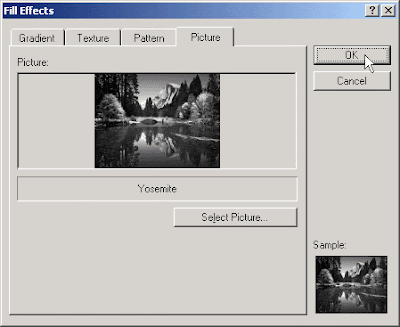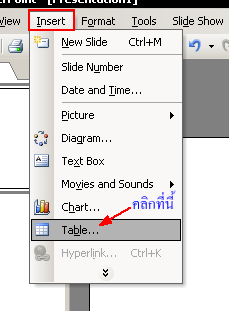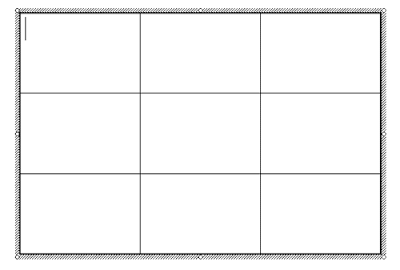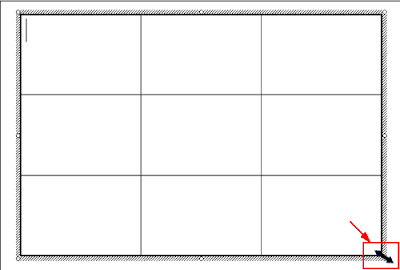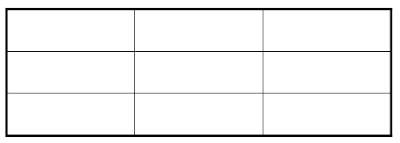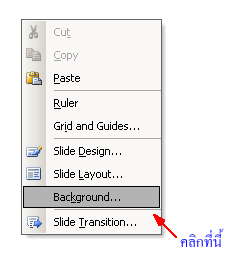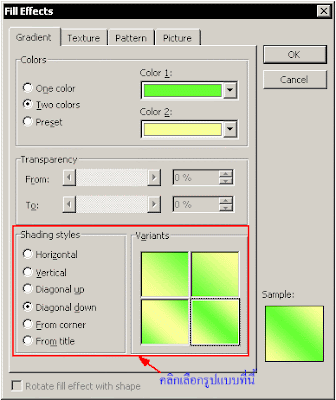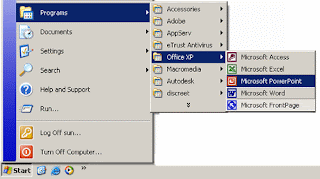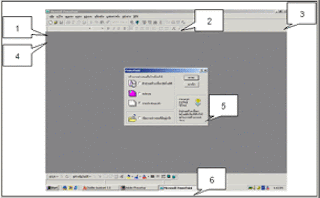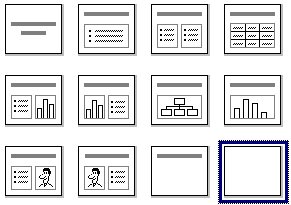การใช้ภาพเป็น Background รวมกับแบบฟอร์มสำเร็จรูป
1. คลิกเลือก Template แล้วคลิก OK
3. คลิกเลือกแบบที่ต้องการใช้แล้วคลิก OK
4. คลิกเมาท์ขวาที่พื้นจะมีเมนูขึ้นมาคลิกที่ Background
5. คลิกตามรูปแล้วคลิกที่ Fill Effects
6. คลิกที่ Picture>Select Picture
7.เลือกภาพที่เก็บไว้ (ในตัวอย่างจะเลือกรูปภาพที่อยู่ใน My Computer>My Documents>My Pictures)
8. เมื่อเลือกได้ภาพที่ต้องการแล้วคลิก OK
9. คลิก Preview ถ้าต้องการดูก่อนเลือก Apply ถ้าต้องการเปลี่ยนหน้าแค่หน้าเดียวและเลือก Apply to all ถ้าต้องการเปลี่ยนทั้งหมด
จะได้ภาพ Background ที่มีแบบที่เลือกไว้ซ้อนอยู่กับรูปภาพที่เลือกไว้